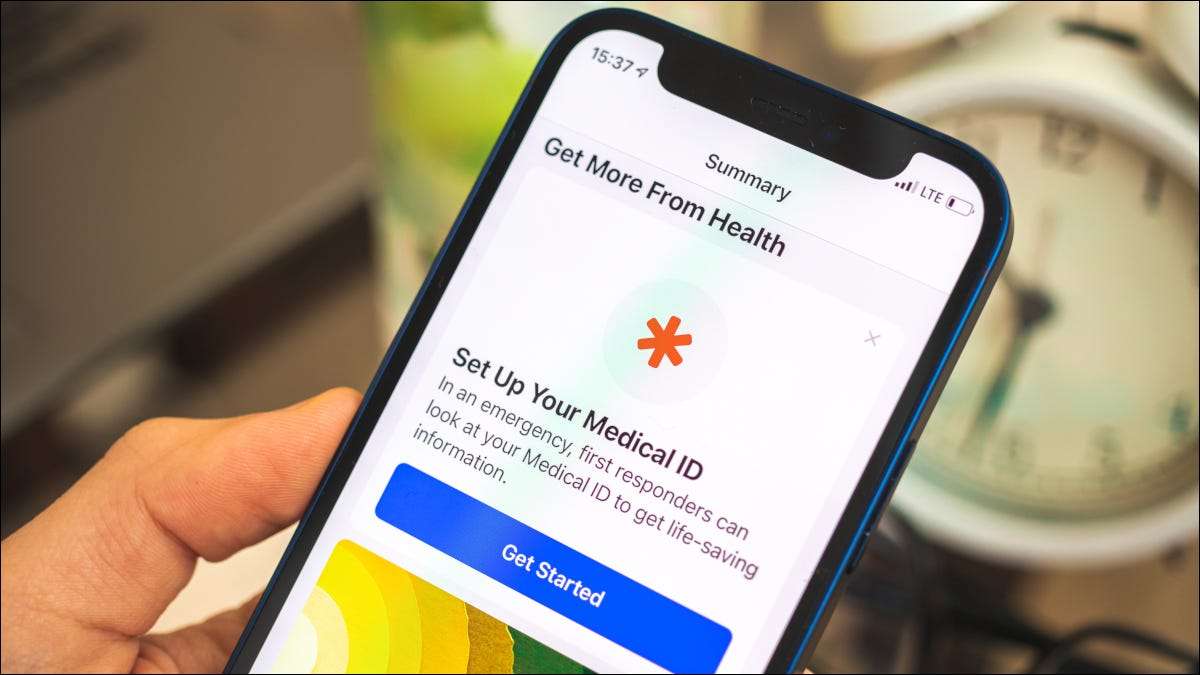
คุณสามารถเพิ่มหนึ่งหรือมากกว่าติดต่อในกรณีฉุกเฉินกับ iPhone ของคุณเพื่อให้พวกเขาสามารถติดต่อได้อย่างง่ายดาย (หรือติดต่อที่คุณ) ในสถานการณ์เร่งด่วน มันต้องใช้เวลาห้านาทีในการตั้งค่า แต่มันอาจจะเป็นหนึ่งในการตั้งค่าที่สำคัญที่สุดบนอุปกรณ์ของคุณ
ติดต่อฉุกเฉินคืออะไร?
ติดต่อฉุกเฉินนี้เป็นเพื่อนที่มีอยู่ภายในของสมุดที่อยู่ของคุณที่มีสิทธิ์เพิ่มเติมบางเมื่อเทียบกับรายชื่ออื่น ๆ ของคุณ
มีสองเหตุผลที่การตั้งค่าการติดต่อในกรณีฉุกเฉินบน iPhone ของคุณ ที่แรกก็คือเพื่อที่พวกเขาจะปรากฏเป็นไปของญาติใน ID แพทย์ของคุณ . นี้สามารถเข้าถึงได้โดยคนแปลกหน้าจากหน้าจอล็อคของคุณและมีข้อมูลเช่นชื่อ, ภูมิแพ้, กรุ๊ปเลือดและ (ตั้งขึ้นเมื่อ) คนที่ควรได้รับการติดต่อในกรณีฉุกเฉิน
คุณสามารถเข้าถึงรหัสการแพทย์ของคุณโดยการกดอำนาจและปริมาณการขึ้นหรือลงปุ่มจนกระทั่ง“รหัสการแพทย์” เลื่อนปรากฏ นอกจากนี้คุณยังสามารถเข้าถึงได้ผ่านทางปุ่ม“ฉุกเฉิน” บนหน้าจอรหัสผ่านหรือโดยการกดปุ่มด้านข้าง (ไม่มงกุฎดิจิตอล) ในแอปเปิ้ลดู
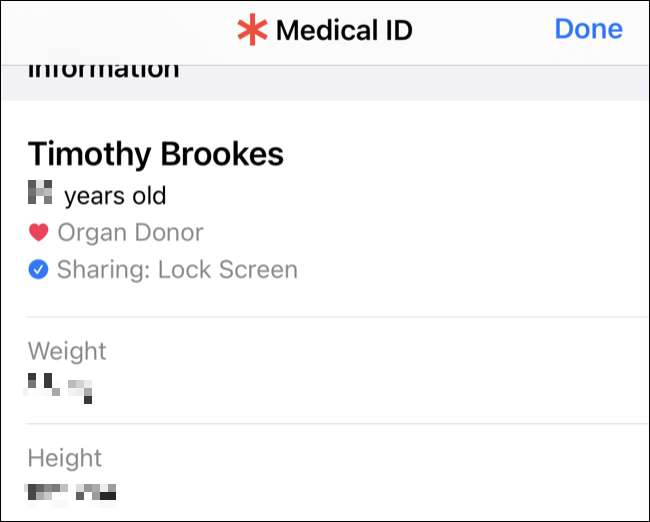
หากคุณได้รับในสถานการณ์ที่บางคนอาจต้องการที่จะติดต่อติดต่อในกรณีฉุกเฉินที่พวกเขาสามารถทำได้อย่างง่ายดายจากหน้าจอนี้ได้โดยไม่ต้องปลดล็อคอุปกรณ์ของคุณ
เหตุผลที่สองที่จะเพิ่มรายชื่อผู้ติดต่อในกรณีฉุกเฉินเพื่อให้ติดต่อเหล่านี้ได้รับข้อความเมื่อใดก็ตามที่คุณใช้ อุปกรณ์ของคุณ“ฉุกเฉิน SOS” ฟังก์ชั่น . นี้จะเข้าถึงได้โดยการกดปุ่มเพาเวอร์และปุ่มปรับระดับเสียงบน iPhone แล้วเลื่อน“SOS ฉุกเฉิน” หรือโดยการกดปุ่มด้านบนแอปเปิ้ลดู
นอกจากนี้คุณยังสามารถเลือกที่จะข้ามอุปกรณ์ของคุณ โหมดเงียบ การตั้งค่าเพื่อให้ติดต่อไปยังเสียงเสียงเตือนบนอุปกรณ์ของคุณโดยไม่คำนึงถึงการตั้งค่าของคุณ คุณสามารถทำเช่นนี้สำหรับการติดต่อใด ๆ บน iPhone ของคุณหรือไม่ว่าพวกเขาจะตั้งเป็นติดต่อในกรณีฉุกเฉินหรือไม่
วิธีการเพิ่มติดต่อฉุกเฉินบน iPhone ของคุณ
คุณสามารถตั้งค่าติดต่อในกรณีฉุกเฉินผ่านบัตรติดต่อหรือใช้แอปสุขภาพบน iPhone ของคุณ
เสนอชื่อติดต่อฉุกเฉินใช้บัตรข้อมูลที่ติดต่อ
เปิดแอปโทรศัพท์และแตะบนแท็บรายชื่อแล้วเลือกรายชื่อ นอกจากนี้คุณยังสามารถแตะบนแท็บล่าสุดและแตะปุ่มเล็ก ๆ “ฉัน” ถัดจากชื่อของผู้ติดต่อ
เลื่อนลงไปด้านล่างของบัตรรายชื่อและแตะปุ่ม“เพิ่มรายชื่อฉุกเฉิน”:
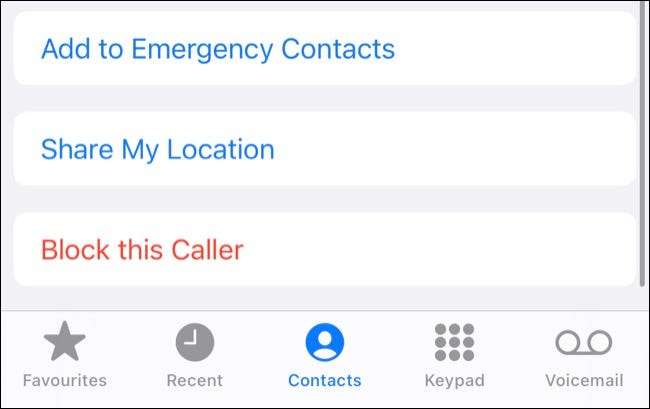
เลือกป้ายกำกับที่อธิบายความสัมพันธ์ของคุณหรือแตะที่“เพิ่มป้ายที่กำหนดเอง” เพื่อเพิ่มของคุณเอง:
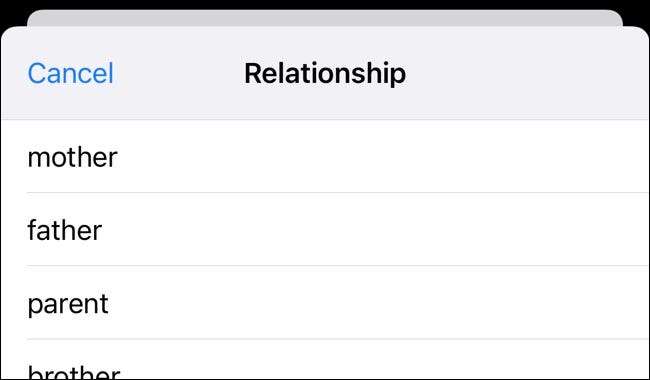
ID แพทย์ของคุณจะเปิดที่มีรายชื่อเข้าชิงรางวัลของคุณภายใต้“ติดต่อฉุกเฉิน” ส่วน แตะ "เสร็จสิ้น" เพื่อบันทึกการเปลี่ยนแปลงของคุณ
เพิ่มหรือลบติดต่อฉุกเฉินโดยใช้ App สุขภาพ
นอกจากนี้คุณยังสามารถทำเช่นนี้โดยใช้ แอปพลิเคสุขภาพ โดยตรง. เปิดตัวแอพพลิเคสุขภาพแล้วแตะที่ไอคอนผู้ใช้ของคุณที่มุมบนขวาตามด้วยรหัสทางการแพทย์:
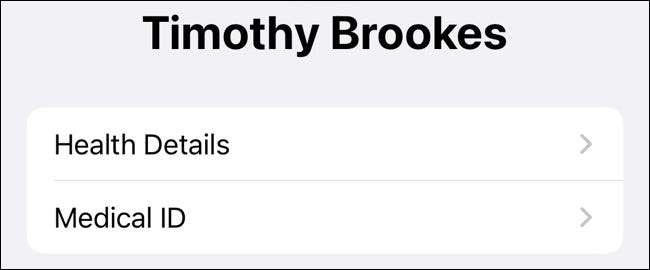
แตะ“แก้ไข” ในมุมขวาบนแล้วเลื่อนลงไป“ติดต่อฉุกเฉิน” และแตะปุ่ม“เพิ่มผู้ติดต่อกรณีฉุกเฉิน” เลือกรายชื่อตามป้ายที่ดีเหมาะสมกับความสัมพันธ์ของคุณ (หรือใช้“เพิ่มป้ายที่กำหนดเอง” เพื่อกำหนดของคุณเอง) แล้วแตะ“เสร็จสิ้น” เพื่อบันทึกการเปลี่ยนแปลงของคุณ
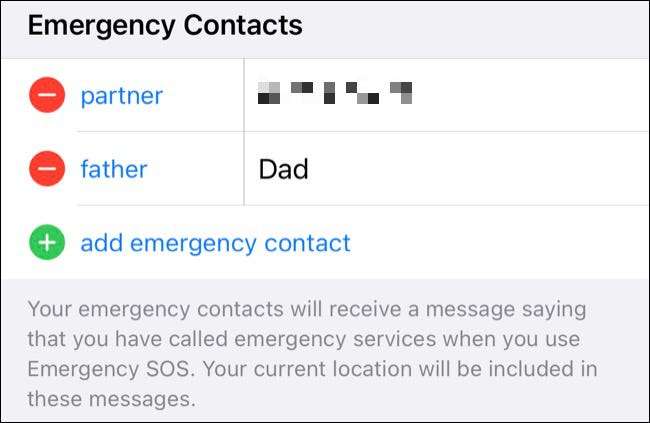
นอกจากนี้คุณยังสามารถลบรายชื่อออกจากรายการของคุณที่นี่โดยการแตะลบที่อยู่ถัดจากชื่อของพวกเขาขณะที่การแก้ไขรหัสการแพทย์ของคุณ
ที่เกี่ยวข้อง: วิธีการตรวจสอบน้ำหนักของคุณกับ App ของ Apple สุขภาพบน iPhone
วิธีการเปิดใช้โหมดเงียบบายพาสสำหรับติดต่อ
ถ้าคุณต้องการที่โทรศัพท์เข้ามาสายและข้อความจากผู้ติดต่อในกรณีฉุกเฉินจะยิ่งเสียงเมื่ออุปกรณ์ของคุณได้รับการเงียบคุณสามารถเปิดใช้งานบนพื้นฐานต่อการติดต่อ
เปิดแอปโทรศัพท์และแตะบนแท็บรายชื่อแล้วหารายชื่อผู้ติดต่อในคำถาม แตะที่“แก้ไข” ที่มุมขวาบนและแตะที่“ริงโทน” หรือปุ่ม“ข้อความเสียง”:
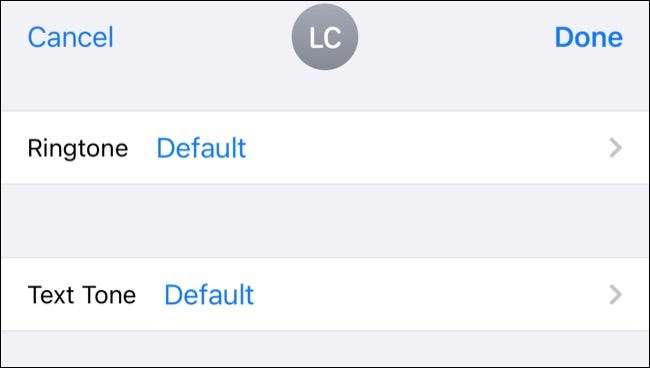
เปิดใช้งานการตั้งค่า "ฉุกเฉินบายพาส" ในหน้าต่างที่ปรากฏขึ้น:
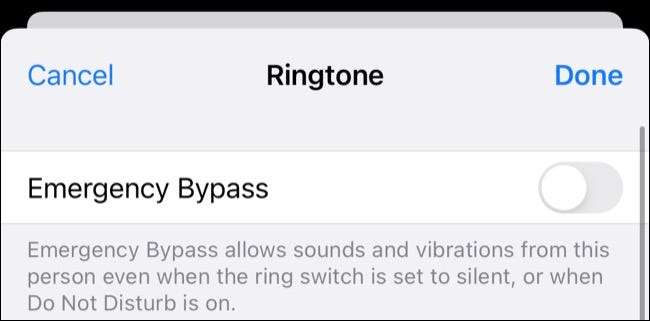
คุณจะต้องเปิดใช้งานสิ่งนี้อย่างอิสระสำหรับทั้งข้อความและ เสียงเรียกเข้า หากคุณต้องการเสียงทั้งสอง
ที่เกี่ยวข้อง: วิธีเพิ่มเสียงเรียกเข้าที่กำหนดเองให้กับ iPhone ของคุณ
กรอกรหัสทางการแพทย์ของคุณด้วย
ID ทางการแพทย์ของคุณอาจมีค่าในช่วงฉุกเฉินหากคุณมีอาการแพ้เงื่อนไขสุขภาพหรือใช้ยาปกติ คุณสามารถให้ข้อมูลเพิ่มเติมเช่นภาษาหลักและกรุ๊ปเลือดด้วย
ID ทางการแพทย์และผู้ติดต่อฉุกเฉินไม่ใช่สิ่งเดียวที่คุณสามารถทำได้ด้วยแอปสุขภาพ เรียนรู้วิธีการ ติดตามขั้นตอนของคุณ และ แบ่งปันข้อมูลสุขภาพกับครอบครัวและแพทย์ เช่นเดียวกับ Apple Watch สามารถช่วยสร้างภาพสุขภาพของคุณได้อย่างไร .







